Apple có lẽ là hãng công nghệ không còn quá xa lạ đối với người dùng. Các dòng sản phẩm của Apple luôn sở hữu các tính năng độc đáo, thiết kế tinh tế. Trong đó Macbook Air là 1 dòng sản phẩm máy tính cao cấp của Apple. Bạn mới vừa mua một chiếc Macbook Air mà không biết cách sử dụng, hãy đọc qua bài viết sau để cùng HnamMobile tìm hiểu cách sử dụng Macbook Air nhé!
Tìm hiểu cách sử dụng Macbook Air từ A đến Z
Tạo tài khoản khách trên MacOS
Khi bạn cho ai đó mượn chiếc Macbook Air của mình, bạn luôn lo lắng rằng các dữ liệu trên máy mình sẽ bị người khác truy cập. Giải pháp đó là tạo một tài khoản khác dành cho “khách” khi sử dụng MacBook Air. Với cách sử dụng Macbook Air này, bạn có thể quản lý những gì mà họ có thể truy cập hay không thể truy cập. Cụ thể như sau:
Bước 1: Truy cập vào System Prerences và mở mục User & Group theo hình bên dưới
Truy cập vào System Preferrences
Bước 2: Chọn vào icon hình ổ khóa và Nhập mật khẩu tài khoản admin trên máy và chọn Unlock.
Chọn vào icon hình ổ khóa và Nhập mật khẩu tài khoản admin
Bước 3: Ngay sau khi nhấn Unlock, bạn sẽ thấy mục Guest User đang để off nếu như người dùng chưa từng mở thêm tài khoản Guest trên máy bao giờ. Bạn chỉ cần tích chọn mục Allow guests to log in to this computer và như vậy chúng ta có thể tạo tài khoản Guest.
Chọn mục Allow guests to log in to this computer
Hướng dẫn gõ Tiếng Việt trên Mac OS
Bước 1: Đây là cách sử dụng Macbook Air khi muốn gõ Tiếng Việt, trên màn hình Macbook, bạn hãy nhấp vào biểu tượng Apple ở góc trái và chọn System Preferences
Chọn System Preferences
Bước 2: Menu System sẽ hiện ra, bạn chọn Keyboard.
Chọn Keyboard
Bước 3: Sau đó bạn nhấp vào mục Input Sourrces rồi chọn vào dấu “+” để thêm cách thức gõ tiếng Việt.
Nhấp vào mục Input Sourrces rồi chọn vào dấu “+”
Bước 4: Tại đây bạn hãy nhập Vietnamese trong khung tìm kiếm để hiện ra các kiểu gõ tiếng Việt. Sau đó bạn chỉ cần chọn kiểu gõ và Add vào là xong.
Chọn kiểu gõ và Add vào là xong
Tổ hợp phím trong cách sử dụng MacBook Air
Hệ điều hành Windows khi sử dụng thường thao tác cùng các tổ hợp phím tắt, trên Macbook Air sẽ có cũng sẽ có tương tự các phím tắt như vậy, cụ thể:
– Cách sử dụng MacBook Air bằng phím tắt chụp ảnh màn hình
- Command + Shift + 3: Chụp toàn màn hình của máy hiện tại.
- Command + Shift + 4: Chụp màn hình theo vùng.
- Command + Shift + 4 + Phím cách: Chụp ảnh màn hình theo cửa sổ ứng dụng
– Phím tắt thao tác Sleep, Shutdown và Log out
Nút Nguồn (nút Power): Bấm để bật máy, Khi Mac đã bật, bấm để sleep hoặc bật máy lại.
- Control+Command+ nút Power: Buộc Mac của bạn khởi động lại.
- Control+Shift+ nút Power: Chuyển về chế độ Sleep (chế độ ngủ).
- Control+Command+ Media Eject: Thoát khỏi tất cả ứng dụng, sau đó khởi động lại Mac của bạn.
- Control+Command+ nút Power (hoặc Media Eject): Thoát khỏi tất cả ứng dụng, sau đó tắt Mac của bạn.
- Shift+Command+Q: Log out tài khoản người dùng trên Mac OS X. Bạn sẽ được yêu cầu xác nhận.
- Option+Shift+Command+Q: Log out tài khoản người dùng trên Mac OS X của bạn ngay lập tức mà không cần xác nhận.
– Phím tắt khi sử dụng trình duyệt web Safari
- Command + T: Mở trang tab duyệt web mới.
- Command + Shift + T: Mở lại tab bạn vừa đóng.
- Command + Shift + N: Mở trang tab ẩn danh mới.
- Command + L: Di chuyển con trỏ đến thanh nhập địa chỉ duyệt web.
- Command + W: Đóng tab duyệt web hiện tại.
- Command + X (với là các phím số 1,2,3,4…): Di chuyển đến các tab có số thứ tự tương ứng.
- Command + mũi tên lên: Di chuyển lên đầu trang.
- Command + mũi tên xuống: Di chuyển xuống cuối trang.
Hướng dẫn sử dụng công cụ tìm kiếm Spotlight trên Macbook
Spotlight như một công cụ tìm kiếm tích hợp trên MacBook, giúp người sử dụng mau chóng tìm đến những thứ mà họ cần. Spotlight mang đến khả năng xem trước các tập tin như văn bản, hình ảnh, video và cả file PDF.
Công cụ tìm kiếm Spotlight
Nếu bạn cần tính toán nhanh các con số chỉ cần nhập vào đó các phép tính bạn sẽ được kết quả trả về. Và bạn có thể mở các ứng dụng có trên MacBook nó bằng cách gõ tên vào nó.
Cách sử dụng Macbook Air khi muốn giải nén trên MacOS
Bước 1: Đầu tiên bạn truy cập vào Appstore
Bước 2: Nhập vào khung tìm kiếm với từ khóa “The Unarchiver” -> Enter
Nhập vào khung tìm kiếm với từ khóa “The Unarchiver”
Nhập vào khung tìm kiếm với từ khóa “The Unarchiver” > Enter
Bước 3: Chọn vào The Unarchiver
Chọn vào The Unarchiver
Bước 4: Chọn Cài đặt để cài đặt ứng dụng
Chọn Cài đặt để cài đặt ứng dụng
Bước 5: Vào Finder -> Tìm đến một file nén bất kì (.zip, .rar…)
Top 20 tài liệu hướng dẫn sử dụng macbook viết bởi Nhà Xinh
Hướng dẫn sử dụng Pages
- Tác giả: support.apple.com
- Ngày đăng: 08/01/2022
- Đánh giá: 4.82 (903 vote)
- Tóm tắt: MacBook Pro với bộ chọn mẫu Pages mở trên màn hình. Danh mục Tất cả. Bắt đầu với mẫu. Tất cả tài liệu bắt đầu với mẫu – một mô hình mà bạn có thể sử …
Cách sử dụng và soạn thảo văn bản Word trên Macbook
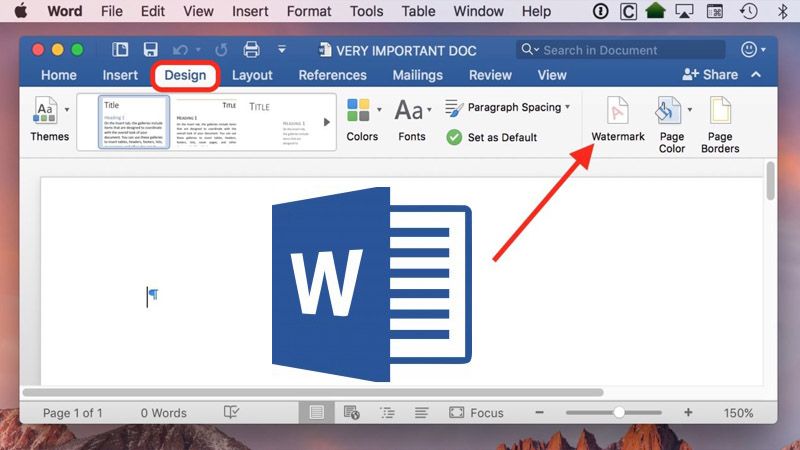
- Tác giả: procare24h.vn
- Ngày đăng: 09/18/2022
- Đánh giá: 4.46 (462 vote)
- Tóm tắt: … mình và sử dụng hiện nay. Và liệu chúng ta có thể cài Office 2016 cho Macbook hay không? … Hướng dẫn sử dụng Word trên Macbook. 1). Sử dụng Word trên …
- Khớp với kết quả tìm kiếm: May mắn sao ProCARE24h.vn cũng đã từng hướng dẫn vấn đề này trước kia và nếu bạn đang muốn tìm hiểu sử dụng Word trên Macbook hãy xem cách cài đặt office 2016 trên Macbook để xem có gì khăn trong quá trình cài đặt cũng như bạn sẽ đánh giá phần mềm …
Cách sử dụng Macbook Air đơn giản cho người mới. – Mac Store

- Tác giả: macstores.vn
- Ngày đăng: 09/04/2022
- Đánh giá: 4.27 (323 vote)
- Tóm tắt: Còn trong trường hợp bạn chưa có ID Apple thì hãy tạo một tài khoản mới. ( Việc tạo tài khoản vô cùng dễ dàng và hoàn toàn miễn phí xem chi tiết tại: Hướng dẫn …
- Khớp với kết quả tìm kiếm: iMove đặt tất cả video của bạn tại một nơi và cung cấp cho bạn công cụ để chỉnh sửa, các chủ đề, các hiệu ứng để bạn biến video của mình trở nên tuyệt vời hơn. iMove cũng cho phép bạn nhập video từ máy quay, iPad, iPhone, hoặc iPod Touch, thậm chí …
Hướng dẫn đầy đủ cho người mới bắt đầu với MacBook

- Tác giả: laptopvang.com
- Ngày đăng: 07/13/2022
- Đánh giá: 4.17 (524 vote)
- Tóm tắt: Nếu như bạn muốn chuyển dữ liệu từ máy MacBook cũ hay sử dụng Time Machine qua thì chọn dòng đầu. B5: Đặt tên tài khoản + Password.
- Khớp với kết quả tìm kiếm: Menu Sidecar xuất hiện trong thanh Menu. Bạn có thể dễ dàng thay đổi cách bạn làm việc với iPad từ Menu Sidecar bất kỳ lúc nào. Ví dụ: chuyển đổi giữa việc sử dụng iPad làm màn hình phản chiếu hoặc riêng biệt hoặc hiển thị hay ẩn thanh bên hoặc …
“Nhập môn” hướng dẫn sử dụng Macbook cơ bản cho người mới dùng
- Tác giả: suachualaptop24h.com
- Ngày đăng: 02/22/2022
- Đánh giá: 3.87 (467 vote)
- Tóm tắt: Vì vậy khi dùng đến Macbook với hệ điều hành Mac OS sẽ bối rối không biết các phím chức năng ra sao, cách sử dụng Macbook như thế nào? Các bạn …
99 cách dùng Macbook Air cho người mới bắt đầu sử dụng

- Tác giả: thegioitaokhuyet.vn
- Ngày đăng: 10/04/2022
- Đánh giá: 3.75 (329 vote)
- Tóm tắt: Giới thiệu các phím chức năng trên MacBook Pro và MacBook Air · Tạo tài khoản khách trên MacOS · Hướng dẫn một số cài đặt quan trọng thường dùng …
Tổng hợp phím tắt MacBook cực dễ, hấp dẫn

- Tác giả: hc.com.vn
- Ngày đăng: 11/05/2022
- Đánh giá: 3.43 (433 vote)
- Tóm tắt: Spacebar: Sử dụng Quick Look để xem trước các dữ liệu đã chọn. … Shift + Command + Q: Phím tắt của MacBook Log out tài khoản người dùng trên Mac OS X. Bạn …
[Tổng hợp] Hướng dẫn sử dụng MacBook từ A – Z
- Tác giả: hnmac.vn
- Ngày đăng: 10/10/2022
- Đánh giá: 3.21 (558 vote)
- Tóm tắt: Bạn là người sử dụng Macbook mới? Bạn mới chuyển từ Windows hoặc các laptop từ hệ điều hành khác sang macOS? Bạn cảm thấy macOS khó sử dụng?
Hướng dẫn sử dụng MacBook Air
- Tác giả: manuals.plus
- Ngày đăng: 03/09/2022
- Đánh giá: 3.19 (537 vote)
- Tóm tắt: Chải bằng hai ngón tay trên bàn di chuột để cuộn lên, xuống hoặc sang ngang. Vuốt bằng hai ngón tay để lướt qua web các trang và tài liệu. Nhấp …
Hướng dẫn cơ bản cho người mới mua và sử dụng máy tính MacBook
- Tác giả: mac99.vn
- Ngày đăng: 01/30/2022
- Đánh giá: 2.8 (200 vote)
- Tóm tắt: Nếu bạn sử dụng iOS song song với MacOS thì càng tiện lợi hơn, bạn cần đăng nhập tài khoản iCloud vào máy tính để được cá nhân hoá hơn. Trong System Preferences …
Cách sử dụng Macbook Air chi tiết dễ hiểu nhất

- Tác giả: iphonetrabaohanh.vn
- Ngày đăng: 05/11/2022
- Đánh giá: 2.71 (106 vote)
- Tóm tắt: 2 Hướng dẫn sử dụng công cụ tìm kiếm Spotlight trên Macbook: 3 Tính năng chuột và Trackpad của Macbook: 4 Hướng dẫn giải nén file trên Mac OS: 5 Tổng …
- Khớp với kết quả tìm kiếm: Hy vọng với các chia sẻ trên, bạn sẽ làm quen nhanh chóng để có được những trải nghiệm tuyệt vời khi sử dụng một thiết bị công nghệ cao từ hãng Apple. Nếu còn thắc mắc nào khác bạn có thể liên hệ trực tiếp với chúng tôi để được giải đáp chi tiết …
Hướng dẫn vài đường cơ bản cho người mới dùng Macbook

- Tác giả: hoanghamobile.com
- Ngày đăng: 05/18/2022
- Đánh giá: 2.68 (80 vote)
- Tóm tắt: Apple đã hỗ trợ thêm Touch ID trên MacBook Pro mới nhất. Với tính năng này, bạn có thể đăng nhập tài khoản của mình chỉ với một chạm và thậm chí là thiết lập …
- Khớp với kết quả tìm kiếm: Khi đã kết nối tài khoản mail của mình với ứng dụng Mail trên hệ thống, bạn sẽ nhận được thông báo mỗi khi có thư mới trong hộp thư đến của mình. Bạn cũng có thể thiết lập các bộ lọc cho danh bạ VIP, tin nhắn chưa đọc, email có tệp đính kèm và hơn …
Hướng dẫn cách sử dụng Macbook cho người mới dùng
- Tác giả: laptophaidang.com
- Ngày đăng: 12/02/2022
- Đánh giá: 2.49 (107 vote)
- Tóm tắt: Khi cho ai đó dùng chung máy tính mà không muốn dữ liệu của mình bị … Các bước hướng dẫn sử dụng Macbook Air khi muốn tạo một tài khoản …
- Khớp với kết quả tìm kiếm: Trong quá trình học tập hay làm việc bạn sẽ bắt gặp những tài liệu dưới dạng file nén rar hoặc zip. Tuy nhiên ở trên Macbook, phần mềm mặc định lại chỉ hỗ trợ giải nén file zip. Do đó tiếp theo đây, chúng tôi sẽ hướng dẫn sử dụng Macbook Pro để giải …
Hướng dẫn sử dụng Macbook cho người mới
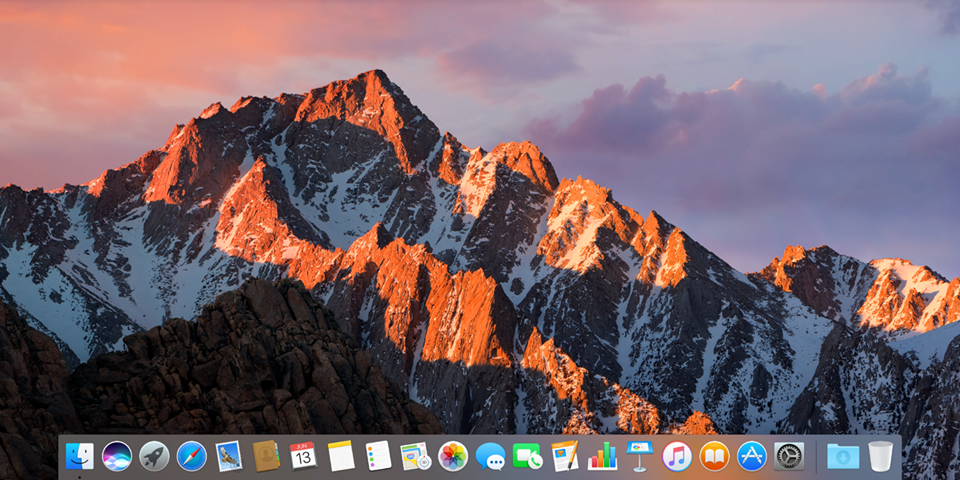
- Tác giả: zshop.vn
- Ngày đăng: 11/04/2022
- Đánh giá: 2.49 (166 vote)
- Tóm tắt: Hướng dẫn tạo tài khoản khách trên Mac OS: … Nếu bạn là người dùng Windows mới chuyển sang sử dụng MAC OS thì chắc hẳn bạn sẽ phải loay …
Hướng dẫn sử dụng cơ bản cho người mới sử dụng Macbook

- Tác giả: combomacbook.com
- Ngày đăng: 12/03/2022
- Đánh giá: 2.31 (102 vote)
- Tóm tắt: Bạn là một người dùng Windows lâu năm và vừa mới mua chiếc Macbook nên chưa biết đâu là những tính năng nổi bật của máy để dễ dàng sử dụng.
- Khớp với kết quả tìm kiếm: Bạn là một người dùng Windows lâu năm và vừa mới mua chiếc Macbook nên chưa biết đâu là những tính năng nổi bật của máy để dễ dàng sử dụng. Đừng lo hôm nay mình sẽ chỉ cho bạn “vài đường cơ bản” cách sử dụng Macbook cho người mới bắt đầu sử dụng …
[HƯỚNG DẪN] Cách mở file tải về trên Macbook nhanh chóng
- Tác giả: icare.center
- Ngày đăng: 05/28/2022
- Đánh giá: 2.33 (135 vote)
- Tóm tắt: Nếu quen sử dụng các hệ điều hành khác, điển hình hơn cả là Windows, khi chuyển tiếp … các file đã tải về trên máy sẽ hiển thị lần lượt theo danh sách.
Cùng tham khảo ngay bài viết về cách sử dụng MacBook Pro 2022 sau đây nếu bạn vừa mới mua máy về nè
- Tác giả: topzone.vn
- Ngày đăng: 04/23/2022
- Đánh giá: 2.18 (158 vote)
- Tóm tắt: Để sử dụng Tài khoản khách, bạn hãy thực hiện theo thao tác sau: Apple > System Preferences > Users and Groups > chọn biểu tượng ổ khóa > nhập …
- Khớp với kết quả tìm kiếm: Đây chắc hẳn là một tính năng mà người Việt Nam nào cũng cần sử dụng nếu có sắm cho mình một chiếc MacBook. Để có thể gõ được tiếng Việt trên MacBook, bạn thực hiện theo thao tác sau: Apple > System Preferences > Keyboard > Input Sourrces …
Cách copy dữ liệu từ USB sang Macbook đơn giản, nhanh chóng

- Tác giả: tinker.vn
- Ngày đăng: 10/17/2022
- Đánh giá: 2.16 (140 vote)
- Tóm tắt: Vậy thì việc copy dữ liệu từ USB sang Macbook cũng tương tự, người dùng có thể thực hiện theo hướng dẫn sau đây. Bước 1: Cắm USB vào cổng kết nối trên …
- Khớp với kết quả tìm kiếm: Trong trường hợp này, có thể định dạng USB được thiết lập không tương tích với máy Mac, thường thì USB khi mua về hay có định dạng là NTFS tương thích hoàn toàn với Windows nhưng khi cắm vào máy Macbook thì chỉ đọc được dữ liệu chứ không ghi được dữ …
Top 10 Hướng Dẫn Sử Dụng Mac cho Người Mới bắt đầu
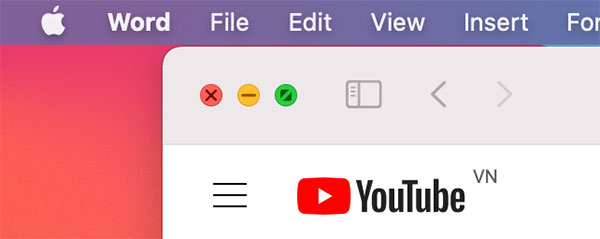
- Tác giả: maconline.vn
- Ngày đăng: 10/03/2022
- Đánh giá: 2.08 (109 vote)
- Tóm tắt: Cả hai tùy chọn sẽ mở ra cửa sổ Force Quit với danh sách tất cả các ứng dụng hiện đang chạy trên máy Mac của bạn. Bạn có thể chọn bất kỳ ứng …
- Khớp với kết quả tìm kiếm: Việc đầu tiên khi dùng mở lên 1 chiếc Macbook, chắc chắn bạn sẽ muốn mở ngay một ứng dụng trên thanh Dock (thanh chứa các ứng dụng ở viền dưới màn hình Mac) để trải nghiệm và xem giao diện nó ra sao. Nhưng điều khiến nhiều người băn khoăn chính là …
Sử dụng ổ USB trên máy Mac
- Tác giả: kingston.com
- Ngày đăng: 02/07/2022
- Đánh giá: 1.79 (182 vote)
- Tóm tắt: Kingston cung cấp nhiều loại ổ USB flash khác nhau tương thích với máy tính Mac cùng với một hướng dẫn về cách sử dụng ổ flash an toàn và đúng cách để có …
- Khớp với kết quả tìm kiếm: Ổ USB flash đã xuất hiện được một thời gian dài nhưng biết cách sử dụng an toàn và đúng cách là rất quan trọng để giữ cho cả ổ flash và máy tính của bạn an toàn không bị hư hỏng. Nói chung, thiết bị lưu trữ USB hoạt động tương tự nhau trên tất cả …
